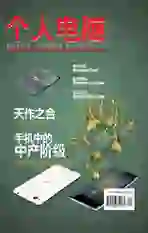使用组策略来解决系统故障
2014-04-25帷幄
帷幄

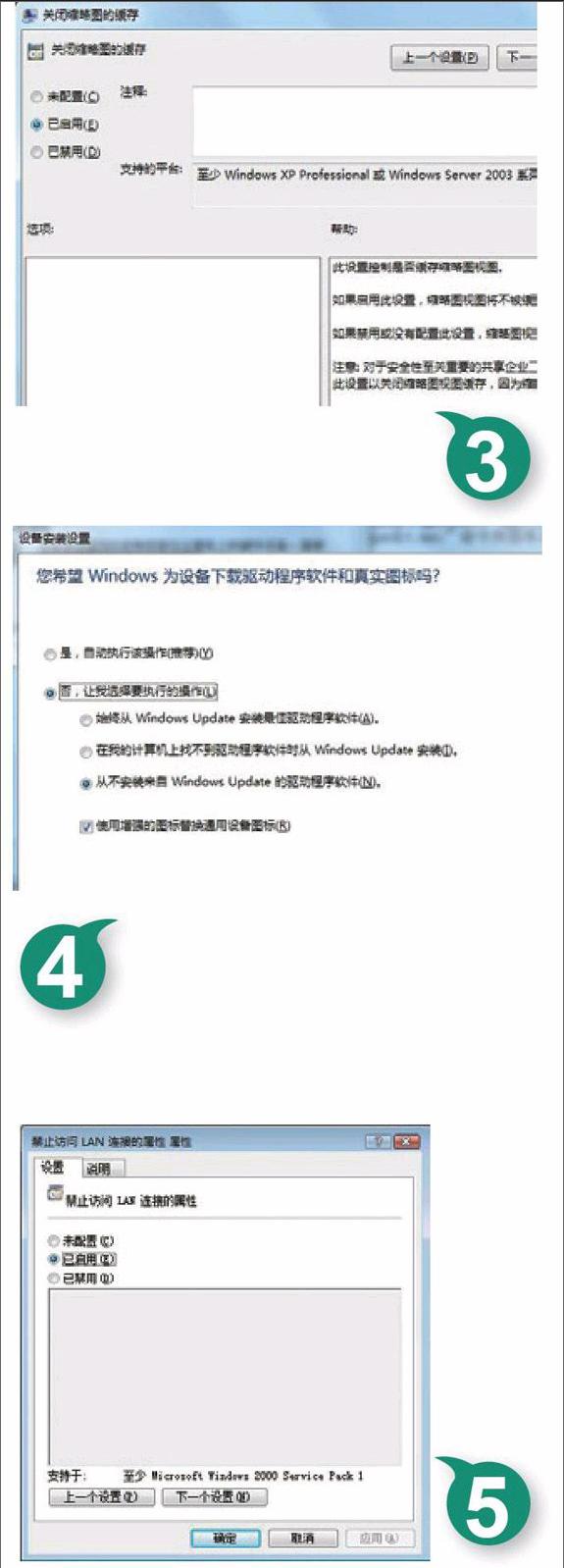
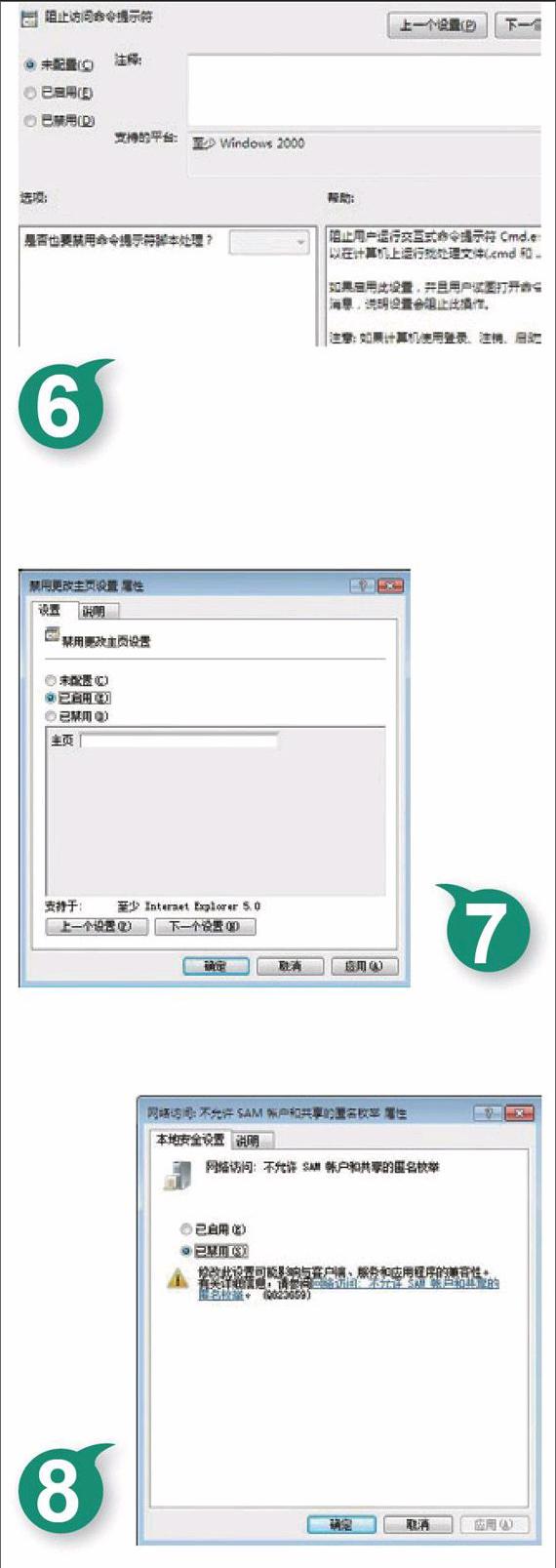
Windows系统在长时间运行后,容易产生各式各样的奇怪故障,这些故障有的是人为因素引起的,有的是病毒、木马袭击造成的。其实,不管是由什么因素引起的系统问题,有很多都能通过修改组策略配置来解决!不信的话,就一起来看看本文下面的内容吧!
优盘传播病毒问题
由于优盘使用频率很高,很多病毒、木马程序会争相将其作为传播载体。而在局域网环境中,优盘交叉感染的问题尤其严重,动辄就出现优盘内容无法打开,磁盘访问速度缓慢,以及其他系统运行不正常现象。如果想彻底避免这些问题,可以修改系统组策略,让其禁止使用优盘之类的可移动存储设备:
首先打开系统运行对话框,在其中输入“gpedit.msc”命令并回车,弹出系统组策略控制台窗口。在左侧导航窗格中,将鼠标定位到“本地计算机策略”|“计算机配置”|“管理模板”|“系统”|“可移动存储访问”节点上,双击该节点下的“所有可移动存储类:拒绝所有权限”选项。
打开“所有可移动存储类:拒绝所有权限”选项设置框,选中如图1所示界面中的“已启用”选项,确认后重新启动计算机系统。这样,日后优盘就不能在计算机系统中使用了,那么利用优盘作为载体的病毒、木马,就无法攻击Windows系统了。
电源图标显示问题
在使用笔记本电脑时,Windows 7系统有时无法在托盘区域处正常显示电源图标,这样笔记本连接外来电源,或者使用电池供电的时候,就不能通过观察电源图标状态进行准确区分。这类问题多半是由于系统被优化不当造成的,要想解决这类问题,只要进行下面的操作:
首先在系统运行框中执行“gpedit.msc”命令,在弹出的系统组策略控制台窗口中,将鼠标定位到“本地计算机策略”|“用户配置”|“管理模板”|“开始菜单和任务栏”节点上,在该节点的右侧列表区域中,双击“删除操作中心图标”选项,打开如图2所示的选项设置对话框。
其次选中“未配置”选项,单击“确定”按钮返回。再在系统任务栏空白区域处,单击鼠标右键,选择快捷菜单中的“属性”命令,点击“通知区域”标签,在该标签设置页面中按下“自定义”按钮,找到自定义通知列表中的电源选项,并将其选择为“显示”即可。
登录次数失效问题
为了避免暴力登录,很多计算机系统都会开启登录次数限制功能,当用户连续输错几次登录密码后,Windows系统会禁止该用户在特定时间段内继续登录系统。可是,在Windows 8系统中,连续输错若干次密码后,系统并没有对用户账号进行限制,为什么会出现这种问题呢?这种问题其实是Windows 8系统默认停用登录次数限制功能造成的,只要按如下操作修改有关组策略设置即可。
打开系统组策略控制台窗口,在左侧导航显示窗格中,依次跳转到“本地计算机策略”|“计算机配置”|“Windows设置”|“安全设置”|“账户锁定策略”节点上。双击该节点下的“账户锁定阈值”选项,在其后出现的选项设置对话框中,输入合适的错误登录次数,该数值取值范围为“0-999”,单击“确定”按钮保存设置操作。
之后,Windows系统会要求用户设置账户锁定时间,以及重置账户锁定计数器时间,默认账户锁定时间为30分钟,我们可以根据实际需要设置好这些参数。日后,用户在登录Windows 8系统时,一旦错误登录次数超过规定数值时,Windows系统就能自动将当前账户锁定起来了。
文件夹打开慢问题
有的文件夹包含有大量的视频和图片,每次打开它们时,系统反应速度很缓慢。出现这种问题,很可能是系统默认开启的缩略图预览功能,消耗了大量宝贵的系统资源。要想解决文件夹打开缓慢的问题,只要修改系统组策略有关配置,暂停系统缩略图显示缓存功能,下面就是Windows 7系统下的具体操作步骤:
首先运行“gpedit.msc”命令,进入系统组策略控制台窗口。在该窗口左侧显示窗格中,将鼠标定位到“本地计算机策略”|“用户配置”|“管理模板”|“Windows组件”|“Windows资源管理器”节点上,用鼠标双击该节点下的“关闭缩略图的缓存”组策略。弹出如图3所示的组策略属性设置框,将“已启用”选项选中,点击“确定”按钮保存设置操作,这样系统缩略图预览功能就被成功停用了。
驱动自行安装问题
在Windows 7系统环境下,只要将某个硬件设备安装到计算机中,Windows系统就能自动识别到它,并为它安装系统通用的驱动程序。然而,系统通用驱动程序不但版本不高,而且驱动能力不强,不能充分发挥硬件设备的所有作用,甚至还会造成硬件无法稳定工作。要想禁止Windows系统自行安装设备驱动,可以进行如下设置操作:
首先使用“Win+R”快捷键,调用系统运行对话框,在其中执行“gpedit.msc”命令,打开组策略控制台窗口。在该窗口的左侧导航窗格中,依次跳转到“本地计算机策略”|“计算机配置”|“管理面板”|“系统”|“设备安装”|“设备安装限制”节点上,在该节点下的“禁止安装未由其他策略设置描述的设备”组策略上双击鼠标,打开对应组策略属性设置对话框,选中“已启用”选项,确认后保存设置操作,再重启计算机即可。
当然,也可以在系统桌面的“计算机”图标上单击鼠标右键,从右键菜单中选择“属性”命令,打开系统属性窗口,点击“高级系统设置”按钮,选择系统高级属性框中的“硬件”标签,进入硬件标签设置页面。在“设备安装设置”位置处点击“设备安装设置”按钮,打开如图4所示的对话框,选中“否,让我选择要执行的操作”,再选中“从不安装来自Windows Update的驱动程序软件”,确认后就能让设置正式生效了。
搜索痕迹暴露问题
虽然Windows 7系统的搜索功能比旧版系统强大很多,但是在执行过搜索操作之后,会在搜索框中留下搜索痕迹,其他人根据这些痕迹,就容易了解到用户的搜索隐私。为了解决搜索痕迹暴露问题,我们可以修改Windows 7系统的组策略有关配置,让系统不要自动保留搜索记录:endprint
首先打开系统组策略控制台窗口,从左侧的导航窗格中,依次跳转到“本地计算机策略”|“用户配置”|“管理模板”|“Windows组件”|“Windows资源管理器”节点上,在目标节点的“在Windows资源管理器搜索框中关闭最近搜索条目的显示”组策略上,双击鼠标左键,打开“在Windows资源管理器搜索框中关闭最近搜索条目的显示”属性对话框,将“已启用”选中,确认后保存设置操作即可。
如果熟悉注册表编辑操作,也能通过编辑注册表有关键值,来删除最近的搜索痕迹。在系统运行对话框中,执行“regedit”命令,弹出系统注册表编辑界面,依次跳转到HKEY_CURRENT_USER\Software\Microsoft\Windows\CurrentVersion\Explorer\WordWheelQuery节点上,删除除了默认项以外的所有键值,再刷新系统注册表即可。
上网参数篡改问题
在多人共享一台计算机上网的工作环境中,上网参数常常会被一些不自觉的用户随意修改,从而造成计算机上网不稳定的问题,严重时还会引起局域网频繁发生地址冲突。为了避免该问题,可以修改与上网参数有关的组策略选项,禁止用户随意篡改上网参数:
首先在系统组策略控制台窗口的左侧列表区域,依次展开“本地计算机策略”|“用户配置”|“管理模板”|“网络”|“网络连接”组策略节点,在目标节点的右侧列表区域中,找到“禁止访问LAN连接的属性”组策略。
用鼠标双击“禁止访问LAN连接的属性”选项,弹出如图5所示的选项设置对话框,将“已启用”项目选中,单击“确定”按钮。这样,其他用户日后再次通过本地计算机的TCP/IP属性对话框修改上网参数时,将会发现参数配置界面无法进入了。
DOS命令乱运行问题
一些脚本文件或批处理文件中,存在很多破坏力十分强的DOS命令操作,如果允许这些命令胡乱运行,那么Windows系统的运行安全将无法得到保证。为了让系统能够安全运行,我们可以进行如下设置操作,禁止用户运行DOS命令,以便预防各种不可预测的破坏操作:
首先在系统组策略控制台窗口左侧区域,依次跳转到“本地计算机策略”|“用户配置”|“管理模板”|“系统”节点上,在指定节点下面双击“阻止访问命令提示符”选项,打开如图6所示组策略属性对话框,选中“已启用”选项,点击“确定”按钮保存设置操作。
日后,当有人尝试运行一些包含了危险DOS命令的脚本文件或批处理文件时,系统屏幕上将会自动出现报警提示,告诉用户命令提示符已经被阻止访问,这样就能预防一些恶意脚本或批处理文件的自动运行。
IE首页被篡改问题
在上网浏览网页的时候,IE浏览器由于自身漏洞较多,特别容易受到病毒、木马的攻击,而IE首页内容更是病毒、木马争相恶搞的对象,几乎每位用户都会遇到IE首页被恶意修改的问题。为了避免这类问题,可以修改Windows系统的组策略配置,禁止病毒、木马更改主页设置的权限,下面就是具体的操作步骤:
首先打开组策略控制台窗口,在该窗口左侧导航区域中,依次跳转到“本地计算机策略”|“用户配置”|“管理模板”|“Windows组件”|“Internet Explorer”节点上,找到该节点下面的“禁用更改主页设置”组策略,并用鼠标双击之,弹出如图7所示的组策略属性对话框,选中“已启用”选项,确认后保存设置操作。这时,IE首页将被自动锁定,日后再次打开Internet选项设置对话框时,会发现“主页”文本框中处于灰色不可改状态,那么任何人将无法篡改IE首页内容了。
密码暴力破解问题
为了方便高效管理计算机,Windows系统默认会允许使用空用户连接方式,获取系统资源或账号列表信息。不过,该功能经常被黑客恶意利用,并利用一些专业的安全破解工具,对本地计算机实施暴力破解。为了避免暴力破解问题,我们可以简单地修改系统组策略配置,下面就是具体的操作步骤:
首先打开系统运行对话框,在其中执行“gpedit.msc”命令,进入组策略控制台窗口,在该窗口左侧导航区域,将鼠标定位到“本地计算机策略”|“计算机配置”|“Windows设置”|“安全设置”|“本地策略”|“安全选项”节点上,用鼠标双击该节点下的“网络访问:不允许SAM账号和共享的匿名枚举”选项,打开如图8所示的选项设置对话框,选中“已启用”选项,确认后保存设置操作即可。endprint